Через його величезну популярність багато людей пробують Fortnite просто для того, щоб побачити, з чим пов’язана ця метушня. Вони створюють обліковий запис, вводять дурне ім’я користувача, а потім починають грати, не чекаючи від гри занадто багато. Однак якщо вони хочуть продовжити гру, вони часто шкодують про назву, яку обрали спочатку. Інші просто хочуть змінити ім’я користувача, яке зараз вважають нудним.
У цій статті ми покажемо вам, як змінити своє ім’я користувача у Fortnite для всіх платформ.
Як змінити своє ім’я користувача для Fortnite на пристрої Android
Якщо ви використовуєте мобільну версію Fortnite, зміна імені користувача є простим процесом. Оскільки сама гра не має спеціального сайту, покладаючись на веб-сторінку Epic Games для всіх її налаштувань, вам доведеться змінити її там. Для цього дотримуйтесь цих інструкцій:

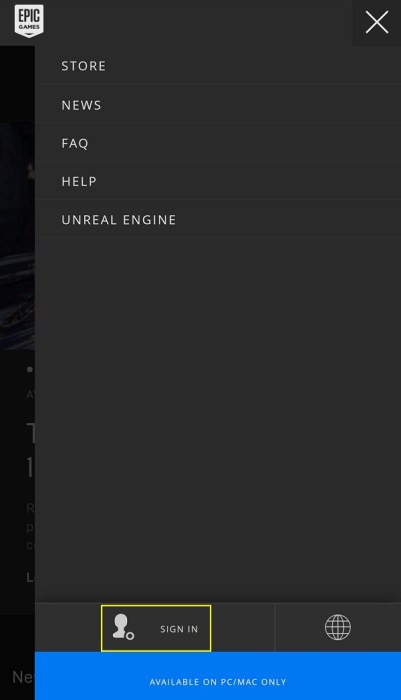
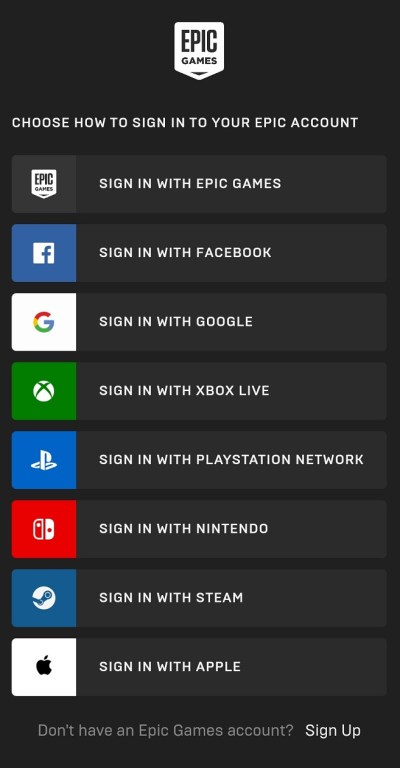
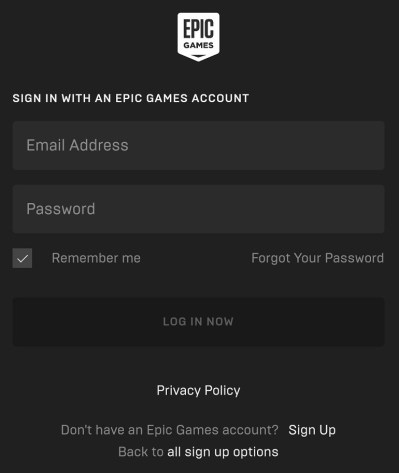
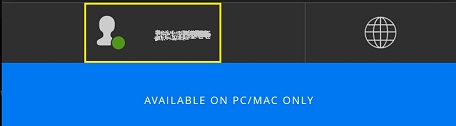
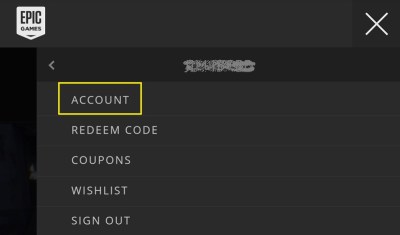
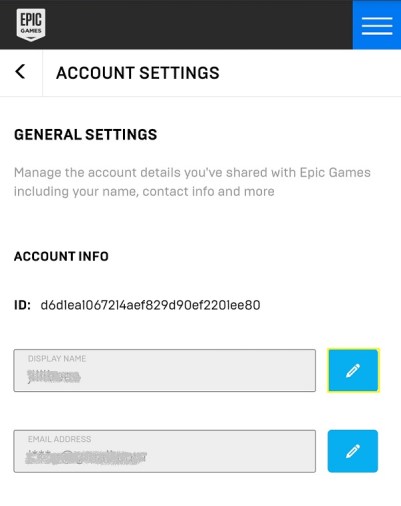
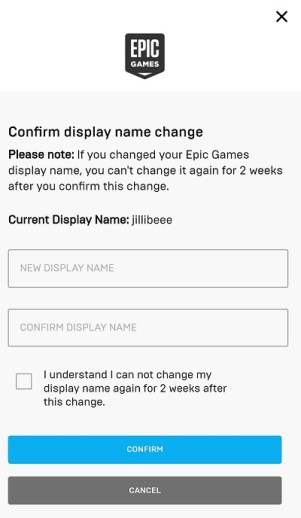
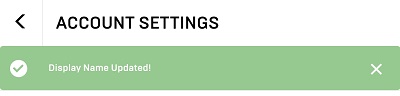
Як змінити своє ім’я користувача для Fortnite на iPhone
Зміна імен користувачів на мобільному пристрої не залежить від платформи, оскільки зміна відбувається на сторінці облікових записів Epic Games, а не в програмі. Щоб змінити своє ім’я користувача на iPhone, дотримуйтесь інструкцій, наведених вище. Вони одні й ті самі. Єдина відмінність полягає в тому, що ви використовуєте Safari замість іншого веб-браузера.
Як змінити своє ім’я користувача для Fortnite на Xbox One
Для користувачів консолі їхні відображувані імена не прив’язані до облікового запису Epic Games. Натомість вони залежать від своїх постачальників послуг консолі. Для Xbox One це означає, що ваше відображуване ім’я у Fortnite пов’язане з вашим тегом гравця Xbox. Слід зазначити, що зміна тега гри Xbox змінює його для всіх ігор, а не тільки для Fortnite. Для цього виконайте такі дії:
На Xbox One
Зміна тега гравця за допомогою браузера
Як змінити своє ім’я користувача для Fortnite на PS4
Як і Xbox, PlayStation 4 покладається на ім’я користувача PSN як ім’я користувача в грі. Якщо ви хочете змінити його у Fortnite, вам доведеться змінити своє ім’я PSN. Пам’ятайте, що це також змінить його для всіх інших ваших ігор у мережі PlayStation Network. Ось як це робиться:
На PS4
Зміна ідентифікатора в Інтернеті в браузері
Як змінити своє ім’я користувача для Fortnite на Windows або Mac
Зміна відображуваного імені на ПК або Mac дуже схожа, оскільки зміна здійснюється через веб-сайт Epic Games.

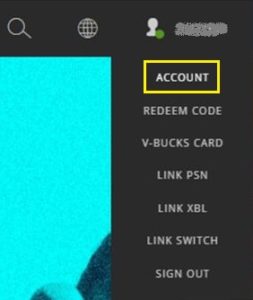
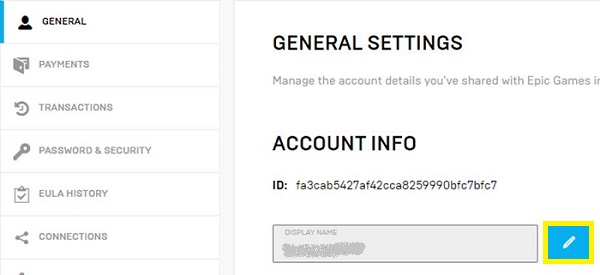
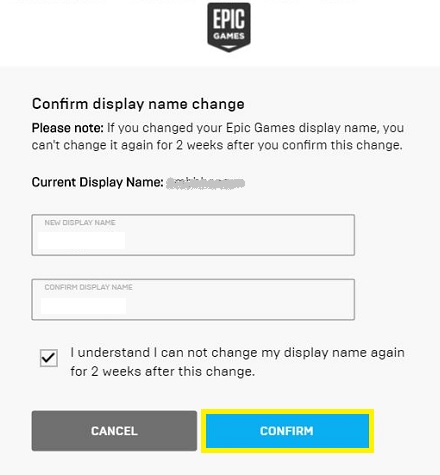
Як змінити своє ім’я користувача для Fortnite на Nintendo Switch
Fortnite на Nintendo Switch також використовує відображувані імена облікового запису Epic Games. Щоб змінити його, ви повинні відвідати веб-сайт Epic Games. Ви можете зробити це, перейшовши на сторінку через ПК, Mac або навіть мобільний пристрій. Відкривши сайт, виконайте описані вище дії, щоб змінити імена користувачів за допомогою ПК.
Оновлення облікових записів консолі до повного облікового запису Epic Games
Якщо ви граєте у Fortnite на консолі або на кількох платформах і не зареєструвалися в Epic Games, ви можете розглянути можливість оновлення до повного облікового запису. Це дозволяє переносити прогрес з однієї консолі на іншу. Оскільки Fortnite пропонує сумісність Crossplay, це може бути чудовою ідеєю. Зробити це:

Додаткові поширені запитання
Ось деякі з найбільш поширених питань щодо імен користувачів Fortnite:
1. Чи безкоштовна зміна імені користувача Fortnite?
Відповідь на це залежить від того, яку платформу ви використовуєте. Якщо ви використовуєте мобільні версії, як-от Android або iOS, то це абсолютно безкоштовно. Це також стосується версії Nintendo Switch. Версія для ПК також пропонує безкоштовну зміну імені. Оскільки редагування вашого імені користувача пов’язане з Epic Games, вам не доведеться платити за будь-які додаткові зміни відображуваного імені.
Те ж саме не вірно, якщо ви використовуєте консольні версії для Xbox і PS4. Редагування імені облікового запису буде безкоштовним, лише якщо ви змінюєте свій тег гравця або ім’я PSN вперше. Будь-які додаткові зміни потрібно буде оплачувати. І Xbox, і PlayStation стягують плату за додаткові редагування після першого. Кожна зміна зараз коштує 10,00 доларів США за редагування на обох платформах.
2. Як часто ви можете змінювати своє ім’я користувача у Fortnite?
Якщо ви змінюєте своє ім’я користувача за допомогою облікового запису Epic Games, ви можете робити це раз на два тижні. Це означає, що якщо ви використовуєте Android, iOS, Nintendo Switch або ПК, вам доведеться чекати два тижні після кожної зміни.
Оскільки PlayStation і Xbox стягують з користувачів плату за зміну імені облікового запису, вони можуть робити це так часто, як їм заманеться.
Зміна імен користувачів Fortnite
Може бути кілька причин, чому хтось захоче змінити своє ім’я користувача у Fortnite. Є ті, хто хоче змінити імена користувачів, придумані на льоту, або хочуть нове, оскільки старе застаріло. Це досить простий процес, якщо ви знаєте кроки, які потрібно виконати.
Ви коли-небудь стикалися з проблемами щодо того, як змінити своє ім’я користувача у Fortnite? Чи використовували ви спосіб, не описаний вище? Поділіться своїми думками в розділі коментарів нижче.
